Wenn Sie Ihren PC aktualisieren möchten, können Sie das Windows-Update vom 10. Mai 2019 herunterladen und installieren.
Wie jedes größere Feature-Update enthält auch diese Betriebssystemversion viele Fehler, die Benutzer während der Installationsphase und kurz danach hatten.
Benutzer haben bereits eine Reihe von Problemen in den Microsoft-Foren gemeldet. Ein Benutzer berichtete beispielsweise, dass er dieses neue Update nicht installieren konnte, weil der Prozessor „ist weniger als 1 GHz”.
Plötzlich kann mein PC die Systemprüfung nicht mehr bestehen, bevor neue Windows-Updates installiert werden. “ Er betonte weiter: „Ich erhalte den Bericht, dass Windows 10 auf meinem Computer nicht ausgeführt werden kann, da der Arbeitsspeicher in Ordnung ist, der freie Speicherplatz in Ordnung ist, die CPU jedoch NICHT in Ordnung ist. Aus irgendeinem Grund ist es irgendwie "weniger als 1 GHz". Aber ich habe Intel Core i7-4790k 4,00 GHz.
Behebung von Windows 10 v1903-Installationsproblemen auf PCs mit 1-GHz-CPUs
Als Antwort auf die Abfrage empfahl ein unabhängiger Berater den Benutzern, den CPU-Treiber zu deinstallieren und neu zu installieren.
Dies kann folgendermaßen erfolgen:
- Drücken Sie WINDOWS + X.
- Klicken Sie auf "Geräte-Manager".
- Klicken Sie auf "CPU"
- Klicken Sie mit der rechten Maustaste auf Ihre CPU
- Klicken Sie auf "Gerät deinstallieren".
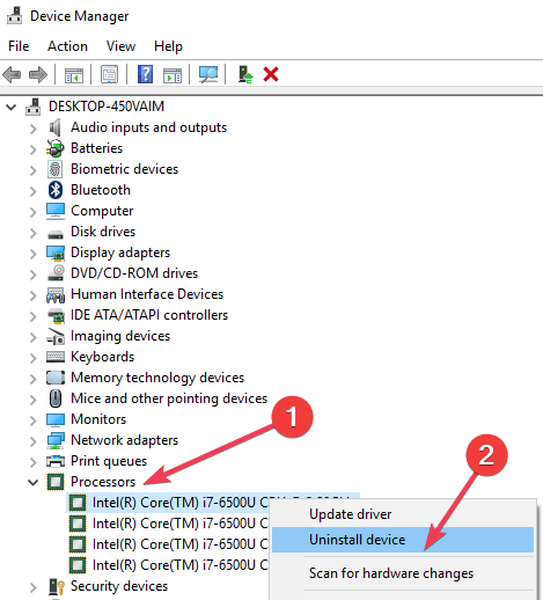
- Klicken Sie auf "Hardwareänderungen erkennen" (Monitorsymbol).
- Starten Sie Ihr System neu
- Versuchen Sie erneut, das Update durchzuführen.
Viele Benutzer sagten jedoch, sein Problem sei kein offiziell anerkannter Fehler. Aus diesem Grund hat Microsoft noch keinen Fix dafür veröffentlicht.
Eine andere mögliche Lösung besteht darin, mithilfe der Windows 10-ISO-Dateien ein Upgrade von Ihrem PC durchzuführen und anschließend ein Offline-Upgrade durchzuführen.
Hoffentlich funktioniert diese Methode für Sie.
 Friendoffriends
Friendoffriends



